Formalización de una línea de Avales y primer Aval
- Requisitos:
- Solo intervendrán los productos de la resolución del grupo 10 a 39.
- El expediente no puede tener ningún Contrato previo.
- Mediante este proceso se va a generar:
- Un contrato por el importe que le indiquemos de los productos que seleccionemos.
- El usuario decidirá el importe a activar.
- Se prepara la minuta de gastos con los conceptos de resolución.
- Si el importe a formalizar es menor que el aprobado, se retira el resto.
- Primer pre-aval del importe que le indiquemos y cuyo beneficiario será el titular principal.
Partiendo de una resolución aprobada de Expediente, en la cual tiene que existir algún producto del grupo 10 al 39 procedemos a la preparación del contrato. Lo que va a generar este proceso es un Contrato y el primer pre-aval.
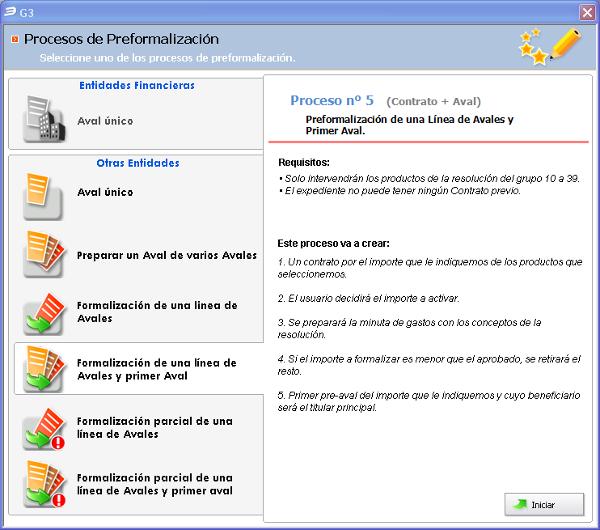
Partiendo de que la Resolución cumple todos los requisitos, pulsamos  , en caso contrario no nos permitirá iniciar el proceso.
, en caso contrario no nos permitirá iniciar el proceso.
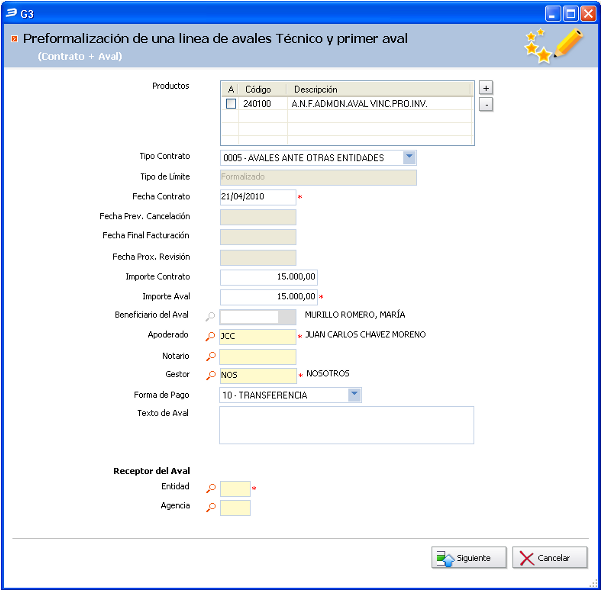
Descripción de los campos..
- Producto: Nos va a mostrar una lista con los tipos de avales que podemos formalizar, podemos añadir o quitar producto de la resolución, con los botones de +
 y -
y -  . De todos ellos seleccionamos el producto para formalizar el primer aval.
. De todos ellos seleccionamos el producto para formalizar el primer aval. - Tipo Contrato: Dependiendo del producto incluido se pueden dar una serie de Tipos de Contratos, esta parte se configura en su correspondiente Tabla Auxiliar en la que se van a reflejar que productos se incluyen en cada uno de los Tipos de Contratos creados, es labor del Administrador configurar los Tipos de Contratos que se ajusten a su operativa.
- Tipo de Límite: En el Tipo de Contrato se define el Tipo de Limite, que puede ser "Formalizado", "Riesgo Real" o "Vigente". Este campo es tenido en cuenta en el cálculo del disponible y tiene sentido en las líneas de Avales que es el caso que estamos tratando. Para más información pulse aquí.
- Fecha Contrato: Campo para rellenar la fecha del Contrato.
- Fecha Finalización de Contrato: Depende de la fecha que le hayamos indicado en el producto, lo calcula automáticamente.
- Fecha Próx. Revisión: Los contratos se tienen que ir Revisando, si un contrato tiene fecha de revisión y este no ha sido revisado no te permitirá seguir dando Avales.
- Importe: Importe final por el cual se va a realizar la firma del contrato, este puede variar del importe que se solicito en un principio, del estudiado por el analista y del sancionado por el Comité. En un principio el importe que nos sugiere es el de la resolución.
- Apoderado: Persona que va a representar a la SGR y que va a realizar las gestiones del contrato así como la firma. Si este tiene más de un poder se mostrará el enlace "Sin Poder Asignado" para poder asignarle el poder correspondiente.
- Notario: Indicamos el Notario para la firma del Contrato, si aún no lo sabemos lo rellenaremos más adelante, una vez creado el contrato y el Pre-Aval, pero antes de la Formalización por que de lo contrario no nos lo permitirá.
Receptor del Aval.
- Entidad: Entidad con la que se va a firmar el contrato para este caso se indica la Institución o Ayuntamiento. Toda esta información se mantiene en la Tabla Auxiliar Entidades. si esta información la hemos introducido en pasos anteriores, es decir, en la solicitud de estudio ya nos está pidiendo una entidad de captación, pues esta información se va traspasando por todas las fases hasta llegar al punto en el que estamos.
- Agencia: Dentro de una misma Entidad nos podemos encontrar varias agencias u oficinas. Pasa lo mismo que en el caso de las entidades, para los financieros las agencias serán las distintas oficinas que existen de un banco en concreto mientras que por ejemplo para un Ayuntamiento serán los distintos ayuntamientos que dependen de él.
Cuando terminemos de introducir todos los datos pulsamos en "Siguiente"  .
.
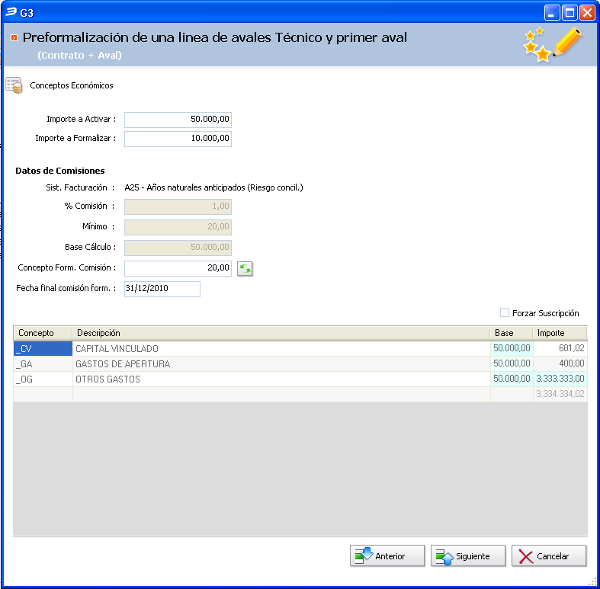
En esta pantalla nos va a mostrar, el Importe a Activar y a Formalizar. En el caso que estamos estudiando al crear un contrato y un aval se va activar el importe que le indiquemos en "Importe a Activar". La siguiente zona contiene los datos de Comisiones, que depende directamente del producto que hemos indicado en la configuración del producto en el que se definen las comisiones y el sistema de cobro. El Concepto Formalización Comisión, este importe lo calcula por años naturales, le aplica el % de Comisión sobre la Base de Calculo y sobre este resultado calcula el importe que corresponde de Comisión entre la fecha de formalización y la fecha final de comisión. Lo vamos a ver con el ejemplo que estamos estudiando. El importe a Formalizar es de 50.000, el importe de comisión 1%, por año natural el importe es 500, ahora calculamos el importe de comisión que corresponde entre la fecha de formalización 26/03/2010 y la fecha final de comisión 31/12/2010. Estos datos lo va a reflejar directamente en esta parte.
En la parte inferior de la pantalla nos muestra los conceptos cobrables que se van a vincular al contrato que estamos preparando y formaran la minuta total. De la lista de conceptos solamente podemos modificar los importes de aquellos que sean importes fijos que introducimos, mientras aquellos conceptos que son porcentuales no se podrán modificar, en el ejemplo que estamos tratando el concepto "Otros Gastos" en el cual podemos incluir los gastos generados por desplazamiento es modificable. Esta parte la configuramos en el Tipo de Estudio donde indicamos en los conceptos que van a formar parte de un determinado estudio cuales son importes fijos y cuales de ellos son porcentuales.
Otro punto que tenemos que mencionar es la opción "Forzar Suscripción" , si no marcamos esta casilla al continuar con el proceso lo que va a suceder es que del capital libre que tenga el socio con el que vamos a firmar el contrato, vincula el capital necesario para este contrato. En cambio si marcamos esta opción obliga al socio a suscribir el capital que va a ir vinculado a este contrato tenga o no capital libre, ampliando de esta manera el capital suscrito del socio.
, si no marcamos esta casilla al continuar con el proceso lo que va a suceder es que del capital libre que tenga el socio con el que vamos a firmar el contrato, vincula el capital necesario para este contrato. En cambio si marcamos esta opción obliga al socio a suscribir el capital que va a ir vinculado a este contrato tenga o no capital libre, ampliando de esta manera el capital suscrito del socio.
Continuamos pulsando "Siguiente"  y nos mostrará un resumen con información del capital del socio. Informa del capital que se va a vincular en este contrato, y como quedara la cuenta de capital vinculado antes y después de la formalización del contrato. Además nos va a informar del capital Suscrito y Desembolsado antes y después de la operación. En esta pantalla no vamos a poder modificar ningún campo.
y nos mostrará un resumen con información del capital del socio. Informa del capital que se va a vincular en este contrato, y como quedara la cuenta de capital vinculado antes y después de la formalización del contrato. Además nos va a informar del capital Suscrito y Desembolsado antes y después de la operación. En esta pantalla no vamos a poder modificar ningún campo.
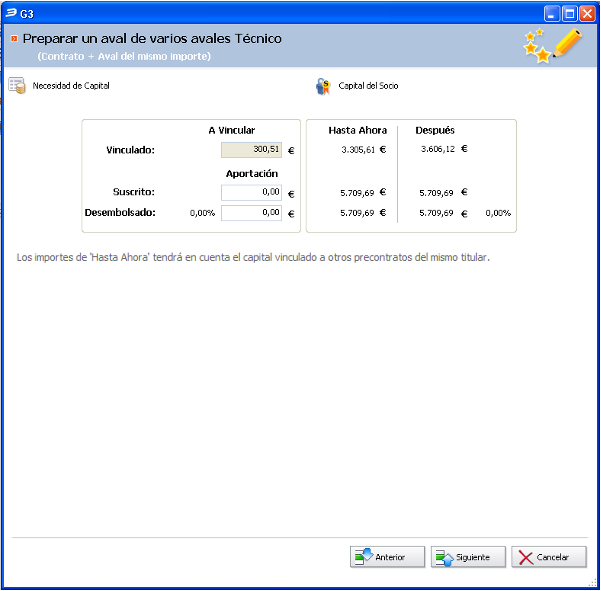
- Los importes contenidos en la zona "Hasta Ahora" tendrán en cuenta el capital que interviene en otros precontratos del mismo Titular,
Al pulsar  nos va a mostrar una pantalla resumen con toda la información introducida.
nos va a mostrar una pantalla resumen con toda la información introducida.
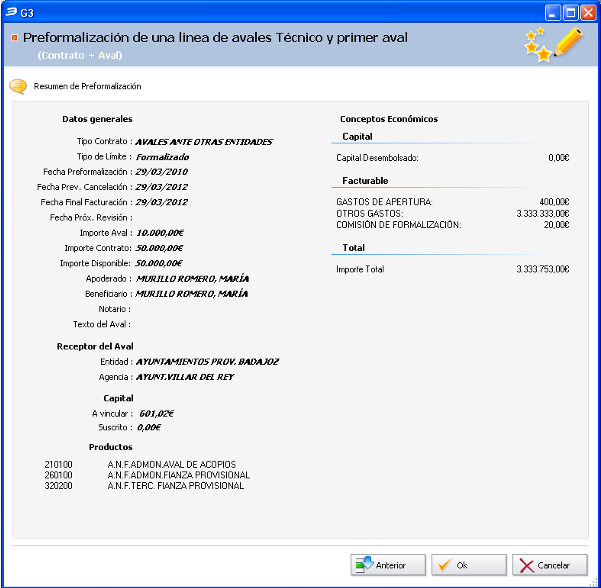
Si todo está correcto pulsamos "Ok" 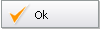 para comenzar el proceso de Preformalización, también nos podemos mover por la pantallas anteriores
para comenzar el proceso de Preformalización, también nos podemos mover por la pantallas anteriores 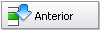 si queremos modificar algún dato o cancelar el proceso
si queremos modificar algún dato o cancelar el proceso  . Al pulsar Ok nos muestra el siguiente mensaje:
. Al pulsar Ok nos muestra el siguiente mensaje:

Lo que se va a generar es un "Pre-contrato" y el primer "Pre-Aval" a la espera de Formalización. Continuamos con esta parte en el Mantenimiento Contrato/Anexo. Después se podrán ir formalizando Avales, para ello nos vamos a Preformalización en la zona de Avales.
Se permite preparar varios preavales en un precontrato preparado mediante el proceso: Formalización de línea de contrato más primer aval. Cuando se formalice el Pre-contrato también lo hará el primer aval (como indica el proceso), el resto de avales se mantendrán en preaval y deberán formalizarse posteriormente.
